Hvordan sikre Google Drive med Face ID eller Touch ID på iPhone og iPad
Miscellanea / / August 05, 2021
Denne opplæringen beskriver trinnene for å sikre Google Drive med Face ID eller Touch ID på iPhone og iPad. Skylagringstjenesten Google Disk tilbyr rundt 15 GB gratis lagringstjeneste, som er tilstrekkelig for daglig bruk (men ekstra lagringsplass kan også kjøpes). I nærheten av omtrent alle av dere bruker kanskje Drive til å lagre alle viktige filer og data. Men det er en alvorlig sikkerhetsbekymring som må løses, hvis du lar iPhone være ulåst tilstand, så er det stor sjanse for at noen kan sjekke ut innholdet i filene som er lagret på din Kjøre. Dette vil deretter avsløre alle dine sensitive data. Så hva kan gjøres i de tilfellene?
Vel, ukjent for mange, det finnes en hendig sikkerhetsfunksjon bakt inn i selve Google-stasjonen. Funksjonen kalles Privacy Screen, og den gir et ekstra sikkerhetslag til Drive. Denne funksjonen går mye i å sikre Google Drive via Face ID eller Touch på både iPhone og iPad. På det notatet, la oss sjekke ut hva annet har det å tilby og trinnene for å aktivere det på Apple-enhetene dine.
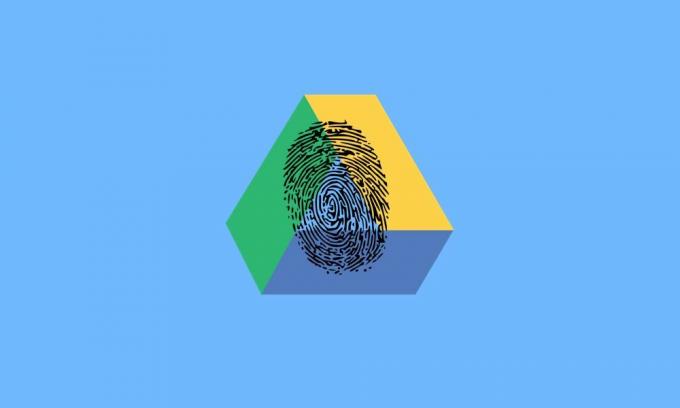
Innholdsfortegnelse
-
1 Hvordan sikre Google Drive med Face ID eller Touch ID på iPhone og iPad
- 1.1 Sett opp skjermfunksjonen for personvern på Google Disk
- 1.2 Utsett funksjonen for personvern
- 1.3 Noen andre ting å huske på
- 2 Konklusjon
Hvordan sikre Google Drive med Face ID eller Touch ID på iPhone og iPad
Når du aktiverer Privacy Lock-funksjonen i Google Disk, er den eneste måten du kan låse opp appen på ved hjelp av Face ID eller Touch ID. Dette må gjøres hver gang du starter appen (med få unntak, nevnt senere i guiden). Videre har Silicon Valley-giganter også tatt vare på de vanlige tilpasningene som noen kan bruke for å omgå denne sikkerheten. For eksempel, hvis du går over til app-bryterskjermen, som viser utdragene til alle de åpnede appene, vil innholdet på stasjonen være skjult.
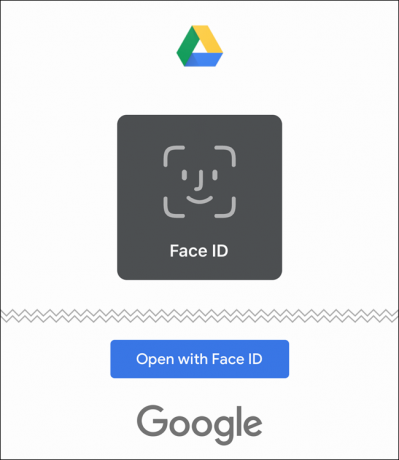
På det notatet, hvis Face ID eller Touch ID ikke registreres, er det fortsatt en annen vei ut. Etter to mislykkede forsøk vil den be deg om å oppgi passordet ditt. Skriv inn det, og du kan få tilgang til alle lagrede filer. Med alt sagt, følg trinnene nedenfor for å sikre Google Drive med Face ID eller Touch ID på iPhone eller iPad.
Sett opp skjermfunksjonen for personvern på Google Disk
Forsikre deg om at Google Drive-appen din har versjon 4.2020.18 eller nyere. Hvis ikke, oppdater den fra App Store før du går videre.
- Åpne Google Drive-appen på Apple-enhetene dine og trykk på hamburger-menyen øverst til høyre.
- Velg Innstillinger etterfulgt av alternativet Personvernskjerm.

- Aktiver vekselen ved siden av personvernskjermen. Nå utfør en Face ID- eller Touch ID-skanning for å fullføre prosessen.
- Det er det. Du har aktivert et ekstra sikkerhetslag på Google Disk. La oss nå sjekke ut de andre funksjonene også.
Utsett funksjonen for personvern
Etter at du har aktivert denne låsen, må du passere denne sikkerheten hver gang du åpner appen. Ikke engang det, hvis du minimerer det og deretter kommer tilbake til appen, må du igjen passere denne personvernskjermen. For noen kan dette være en liten anstrengende oppgave, spesielt hvis du multitasker mellom Drive og andre apper. Heldigvis har Google et alternativ til å håndtere det også. Det er et forsinkelsesalternativ i personvernskjermen som lar deg forsinke ansikts-ID eller berørings-ID i 10 sekunder, 1 minutt eller 10 minutter. Slik kan dette gjøres:
- Gå fra Google Drive til Innstillinger.
- Gå deretter til Privacy Screen-alternativet, og hvis funksjonen er aktivert, bør du også se alternativet Delay.
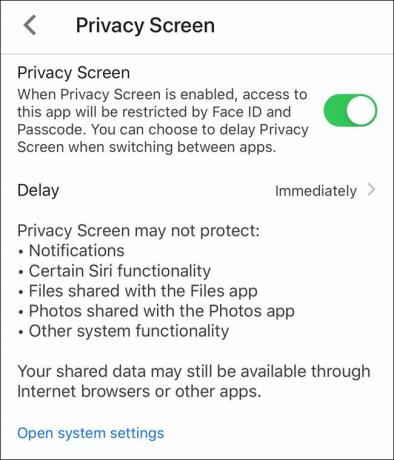
- Klikk på den og velg mellom 10 sekunder, 1 minutt eller 10 minutter.
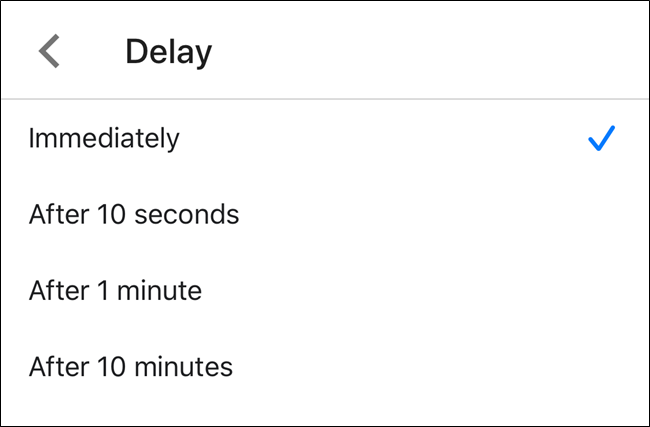
- Når du først har logget deg på Drive, vil det ikke be om ny autentisering hvis du bytter mellom apper i den angitte perioden.
Noen andre ting å huske på
Hvis du bruker denne personvernfunksjonen i Drive, vil du ikke kunne få tilgang til noe av innholdet fra standardfiler-appen. På noen måter er det fornuftig, og det er sannsynligvis det rette. Men hvis du ønsker å se Drive i Files-appen, er det ingen måte å autentisere den. Det eneste alternativet som er igjen er å deaktivere denne personvernfunksjonen, ellers forblir alt Drive-innholdet skjult.
På den annen side er det noen aspekter av Drive som ikke vil bli påvirket selv med denne personvernskjermfunksjonaliteten. For eksempel vil alle søkeforslagene fremdeles vise Drive-filnavn. Du kan imidlertid blokkere Drive-filer fra å vises i søkeresultatet (Innstillinger> Disk> Siri og søk).
På samme måte vil alle varsler fra Google Disk også være synlige (som også kan deaktiveres fra varslingsdelen i Innstillinger-menyen for Google Drive). På samme måte forblir apper som er koblet til Google Drive som Sheets, Docs, Slides, også upåvirket.
Konklusjon
Så dette var alt fra denne veiledningen om hvordan du sikrer Google Drive med Face ID eller Touch ID på iPhone og iPad. Hva er dine synspunkter om personvernskjermfunksjonen? Skal du aktivere det, eller er telefonlåsen tilstrekkelig for deg? Gi oss beskjed om synspunktene dine i kommentarfeltet. Ikke glem å sjekke ut det andre iPhone relaterte tips og triks. På samme måte har vi også lined tips for andre operativsystemer, inkludert Windows og Android. Ta en titt på dem også.



